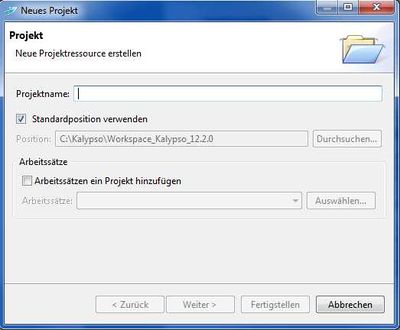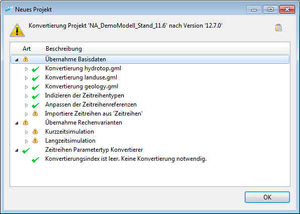ProjekteAnlegen/Altprojekt/hydrology/de
Die Übernahme von Altprojekten erfolgt als Import aus der Willkommensseite von KalypsoHydrology über den Hyperlink ![]() Altprojekte importieren.
Das zu importierende Projekt muss außerhalb des Kalypso Arbeitsbereichs auf dem Arbeitsplatz des Anwenders gespeichert sein. Nach Druck auf den Hyperlink erscheint dann ein Importassistent.
Altprojekte importieren.
Das zu importierende Projekt muss außerhalb des Kalypso Arbeitsbereichs auf dem Arbeitsplatz des Anwenders gespeichert sein. Nach Druck auf den Hyperlink erscheint dann ein Importassistent.
| Anmerkung:
Aufgrund der starken Änderungen in der Datenstruktur können nur Altprojekte der Versionen 10.10 und 11.6 übernommen werden. Ältere Projektdaten müssen zuvor mit der Version 11.6 aktualisiert werden. |
| Anmerkung:
Aufgrund der grundsätzlich unterschiedlichen Herangehensweise der neuen Kalypso Version hinsichtlich Projekt, Szenarien und Simulationen (siehe auch TODO) können nicht alle Daten vollautomatisch übernommen werden. Es müssen daher nach dem Altprojektimport vom Anwender weitere Schritte manuell durchgeführt werden. Siehe unten. |
Importassistent
Auf der ersten Seite des Assistenten wird der neue Projektname vergeben (siehe Abbildung Vergabe des Projektsnamens). Das importierte Projekt wird unter diesem Namen in den Arbeitsbereich des Anwenders gespeichert.
Auf der zweiten Seite des Assistenten wird das zu importierende Altprojekt aus dem Dateisystem ausgewählt. Das zu importierende Projekt darf dabei nicht im aktuellen Arbeitsbereich gespeichert sein und muss ggf. vorher an eine andere Stelle kopiert werden.
Nach Druck auf Fertigstellen erfolgt eine Analyse des zu importierenden Projekts.
| Anmerkung:
Die Auswahl der Rechenkernversion wie beim Altprojektimport bei Kalypso Version 11.6 und früher erfolgt nicht mehr. Es wird jetzt die in den Rechenvarianten definierte Rechenkernversion beibehalten. Das Ändern der Rechenkernversion kann nach dem Import einfach über das Werkzeug Werte ändern in der Simulationstabelle erfolgen. |
Nach Bestätigen des Dialogs wird ein neues Projekt angelegt und die Projektdaten das Altprojekts in die neuen Formate übernommen.
Die Übernahme der Projektdaten wird mit einem Fortschrittsbalken angezeigt (siehe Abbildung Fortschritt des Importvorgangs). Dieser Vorgang kann bei Bedarf durch Druck auf das rote Stoppsymbol abgebrochen werden.
Analyse des Importvorgangs
Der Importvorgang wird intern ausführlich protokolliert. Das Protokoll wird nach Übernahme der Daten in Form eines Dialogs angezeigt (siehe Abbildung Dialog zur Anzeige der Protokollmeldungen). Jeder Protokolleintrag des Dialogs enthält unter Umständen Untereinträge, die in der Baumansicht aufgeklappt werden können.
Sobald ein Warn- oder Fehlereintrag angezeigt wird, sollte das Protokoll sorgfältig geprüft werden, da es in diesem Fall Hinweise zu Importproblemen, wie z.B. Inkonsistenzen bei den zu importierenden Daten, enthält. Das Protokoll wird nach Abschluss des Imports in das Wurzelverzeichnis des neu angelegten Projekts abgespeichert und kann von dort (über die Kalypso Modellierer Perspektive) erneut eingesehen werden.
manueller Abschluss
Aufgrund der neuen Projektstruktur von KalypsoHydrology, namentlich Szenarien und Simulationen (siehe TODO), im Gegensatz zu Basismodell und Rechenvarianten, kann der Altprojektimport nicht vollständig automatisch ablaufen.
Der neue Modellaufbau sieht vor, dass ein Basisszenario (entspricht dem alten Basismodell) und pro bestehender Rechenvariante eine Simulation importiert werden. Dies kann in der Praxis aber zu Datenverlusten führen, da nicht gewährleistet ist, dass alle Rechenvarianten wie vorgesehen vom unveränderten Basismodell abgeleitet wurden. Wurden an den Rechenvarianten nachträglich Veränderungen vorgenommen, würden diese beim Altprojektimport verloren gehen, da die Simulationen keine Kopie der Modelldaten wie bisher enthalten.
Um Datenverlust zu vermeiden, werden daher aus allen bisherigen Rechenvarianten zuerst eigenständige Szenarien mit jeweils einer Simulationsrechnung (entspricht der alten Rechenvariente) erstellt (siehe auch 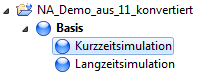 ). Diese können (und sollten) nach Abschluss des Altprojektimports durch den Anwender wieder zusammengeführt werden. Der Anwender muss dabei entscheiden, welche Modellversion jeweils zu verwenden ist.
). Diese können (und sollten) nach Abschluss des Altprojektimports durch den Anwender wieder zusammengeführt werden. Der Anwender muss dabei entscheiden, welche Modellversion jeweils zu verwenden ist.
| Language: | English • Deutsch |
|---|